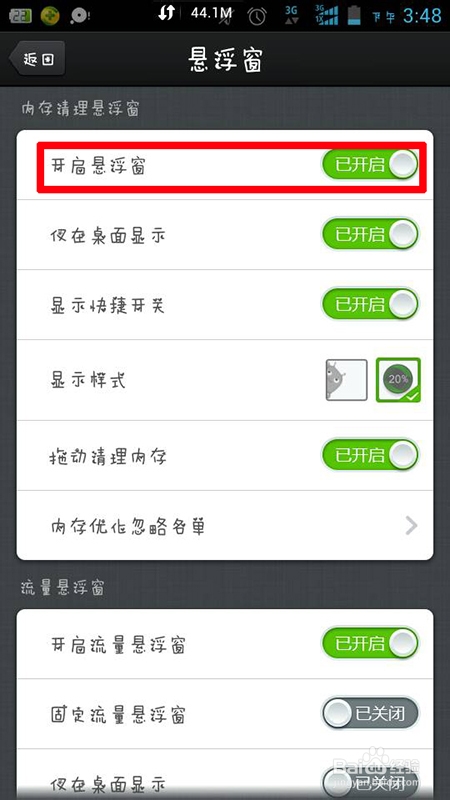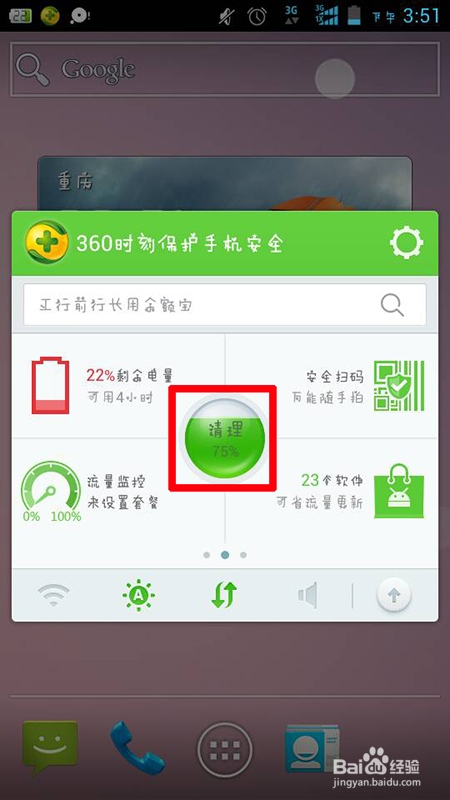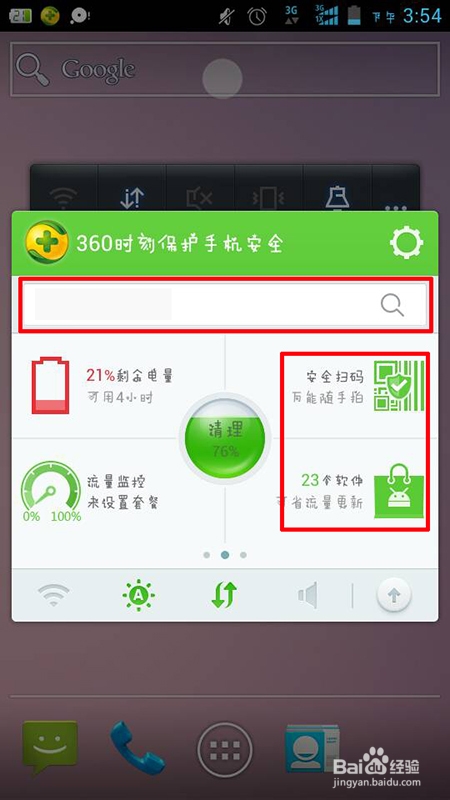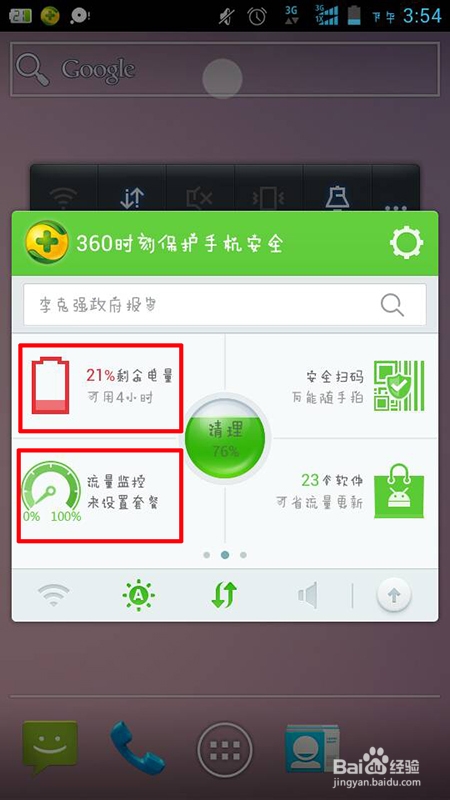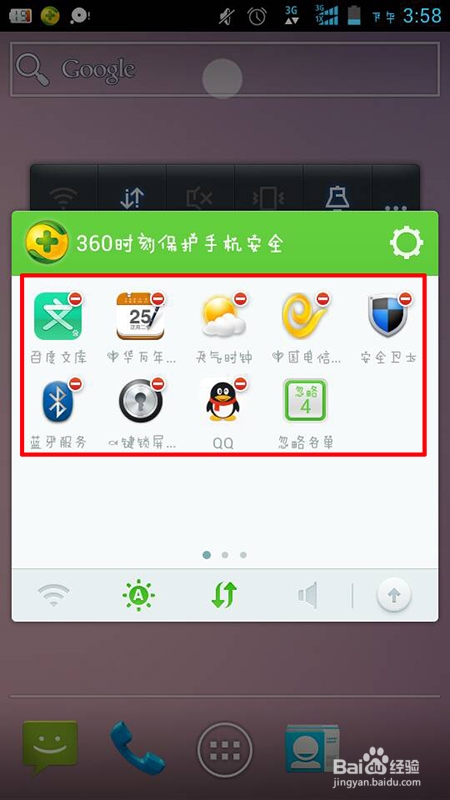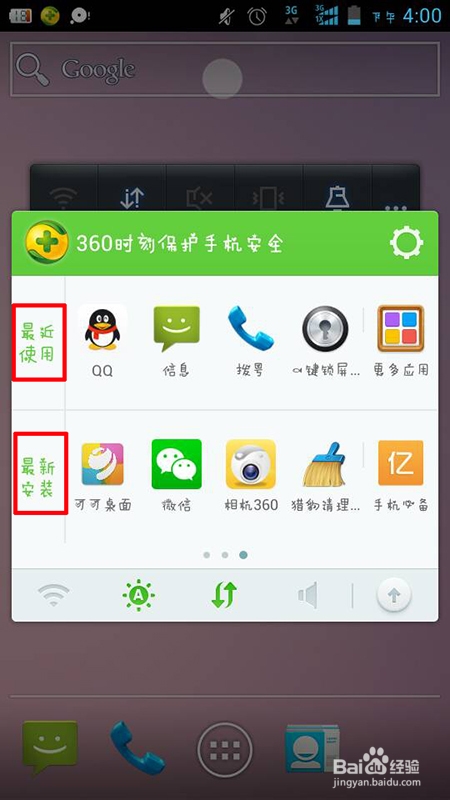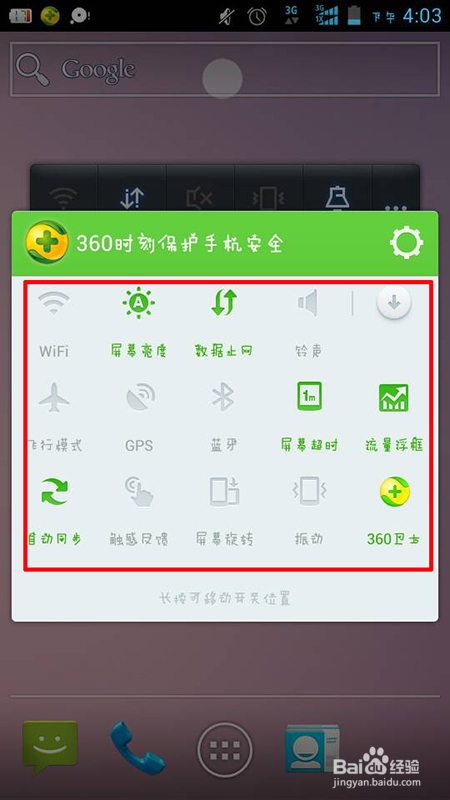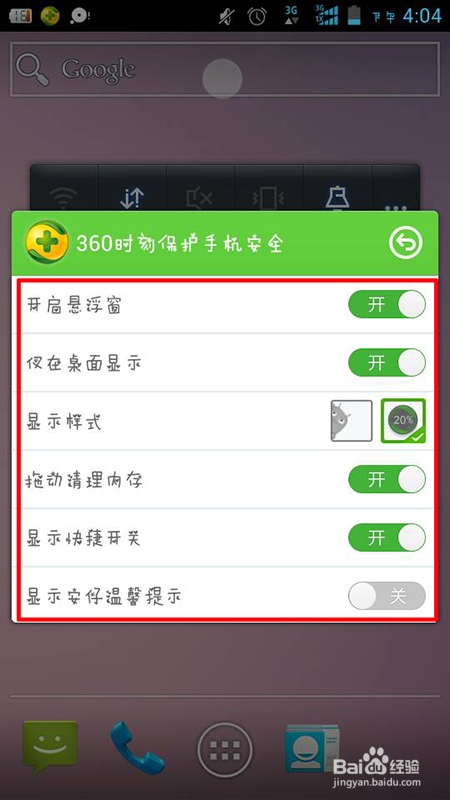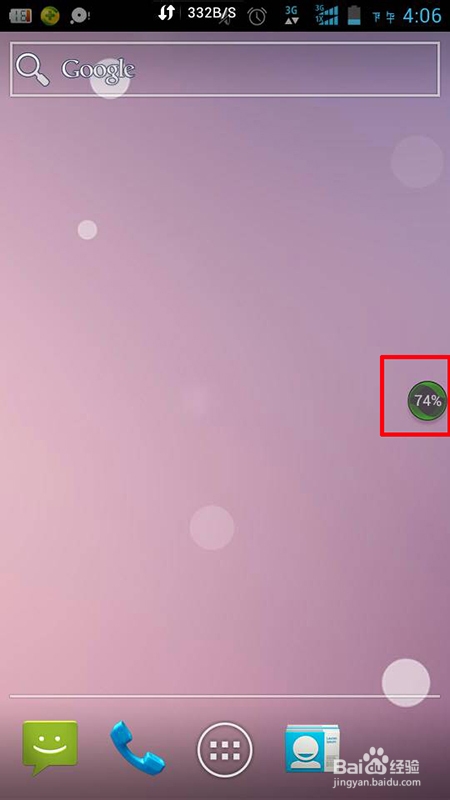360手机悬浮窗关不掉360手机卫士悬浮窗使用方法
时间:2016-01-21
|
文章作者:
手机信息安全防御很重要,所以我们可以在手机安装一些安全软件来提升安全等级。比如360手机卫士,有时会遇到360手机悬浮窗关不掉 ,别急,现在就来介绍360手机卫士悬浮窗使用方法。
开启/显示360手机卫士的悬浮窗。
首先要将360手机卫士的悬浮窗显示出来,才能够方便使用,进入360手机卫士进行设置开启即可。
点击悬浮窗即可打开其内的菜单项,首先看到中间有一个圆形的“清理”,这个是用来清理手机内存的,帮助手机运行更加流畅。
点击它便可进行清理了。
然后就是关于搜索类的功能了,可以看到上方的“搜索框”,还有“软件更新”、“安全扫码”。
在这里可以搜索自己需要的内容、软件等等。
还有就是关于电量、流量提示信息。可以直观的查看自己剩余流量和电量。
将页面向右滑动,便可以查看到正在运行的程序,点击对应的“-”号就可以方便的将该程序关闭掉。
一直向左滑,到最后,可以看到最新安装的程序以及最近使用的程序,方便我们打开使用。
点击下方的“向上”箭头,可以拉出一些快捷开关,比如数据开关、wifi、蓝牙、音量设置等等,同时还可以对其位置作调整。
如果需要隐藏开关,点击“向下”箭头即可。
点击上方的“设置”按钮,可以弹出更多的关于显示的设置,比如“悬浮窗”、“显示样式”、“显示快捷开关”等等的显示设置。
根据自己的需要进行设置即可。
如果想关闭悬浮窗的页面,点击屏幕其它地方即可隐藏页面了。
怎么样,360手机卫士悬浮窗使用方法是不是很简单呢,赶紧来试试吧。
点击查看更多↓
软件下载